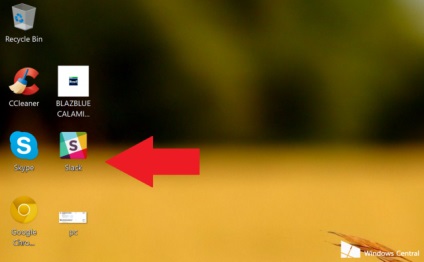Hogyan lehet eltávolítani a nyilakat az alkalmazások gyorsbillentyűitől az asztalon az ablakokban 10 - - news windows 10,
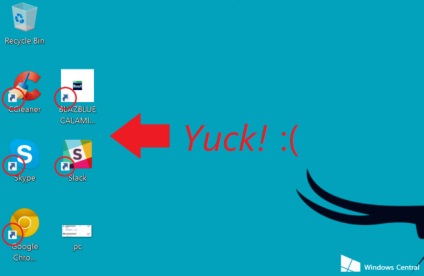
Valóban valaki le akarja távolítani a nyilakat az asztali gyorsbillentyűkről a Windows asztalra, és ebben a cikkben pontosan ez az, amiről beszélek.
Hogyan távolíthatók el a nyilak az asztali gyorsbillentyűk alkalmazásából a Windows 10 rendszerben?
1. Nyissa meg a regisztert
Kattintson a tálcán a keresési ikonra, és írja be a regedit parancsot. válassza ki a keresési eredmények között.
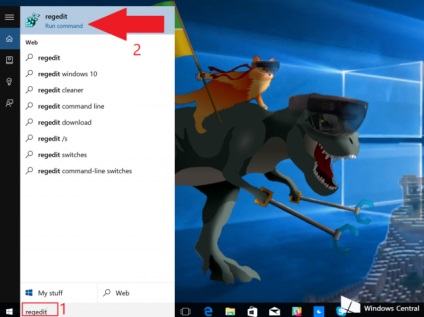
Navigáljon a következő rendszerleíró adatbázisba: HKEY_LOCAL_MACHINE \ SOFTWARE \ Microsoft \ Windows \ CurrentVersion \ Explorer.
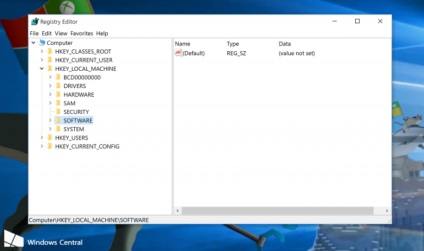
3. Hozzon létre egy kulcsot
Kattintson a jobb gombbal a \ Explorer ikonra. és a menüben válassza az Új> Kulcs lehetőséget. hívják Shell Icons. Nyomja meg az Enter gombot.
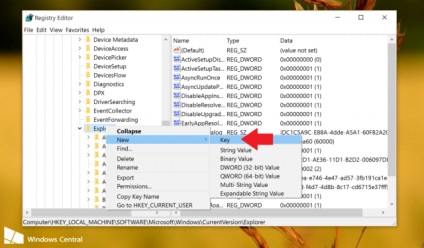
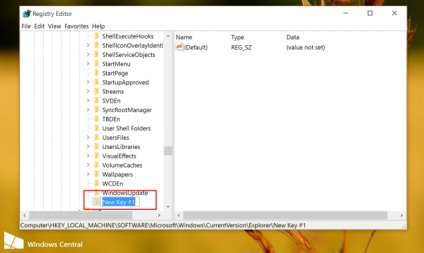
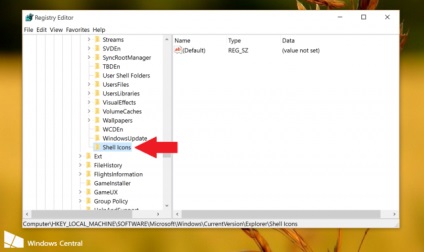
4. Hozzon létre egy értéket
A Shell Icons jobb oldali ablaktáblán kattintson az Új gombra, és válassza ki a String Value értéket. Hívd 29.
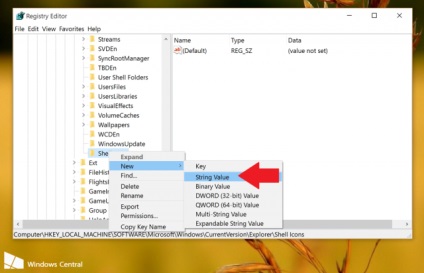
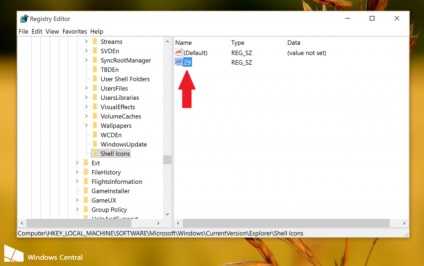
5. Módosítsa az értéket
Kattintson duplán a 29. értékre. Meg kell jelennie egy üres mező a bemeneti értékhez.
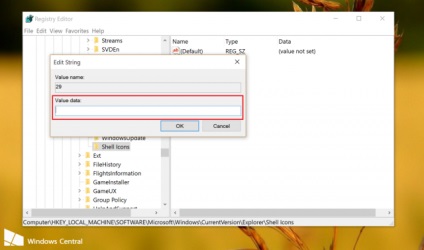
6. Adja meg az adatokat
A Value data mezőben írja be (vagy másolja és illessze be):% Windir% \ System32 \ Shell32.dll, -50 és kattintson az OK gombra.
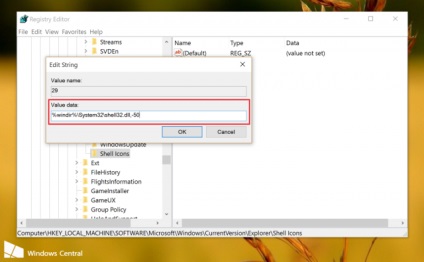
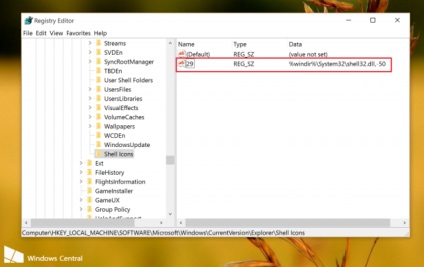
A változtatások érvénybe lépéséhez újra kell indítania a számítógépet.
Ezt követően az asztalon egyszerű alkalmazás-gyorsbillentyűket láthat, a bal alsó sarokban lévő nyilak nélkül.